

Kuika’nın User Password Force Change aksiyonu, sistemde kayıtlı bir kullanıcının mevcut parolasını doğrudan değiştirmek için kullanılır. Bu aksiyon, özellikle bir kullanıcının mevcut şifresini unuttuğu durumlarda veya yöneticinin kullanıcıya yeni bir şifre ataması gerektiğinde tercih edilir.
Önemli Not:
Teknik Özellikler
1. UI Design’da Aksiyonu Tanımlama
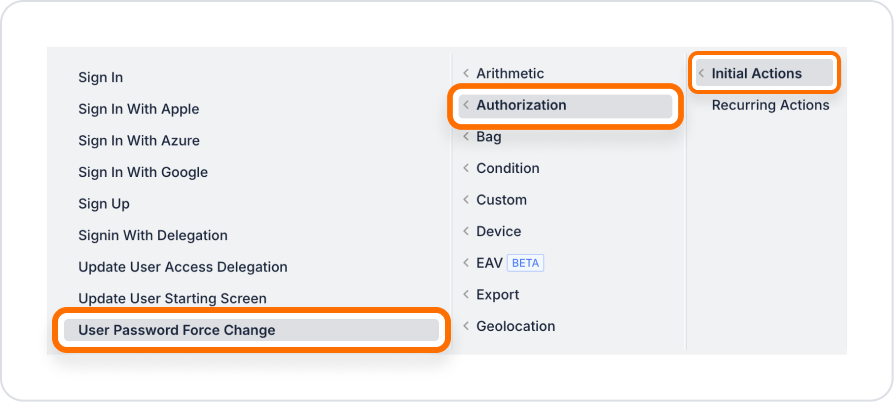
2. Aksiyon Parametrelerini Yapılandırma
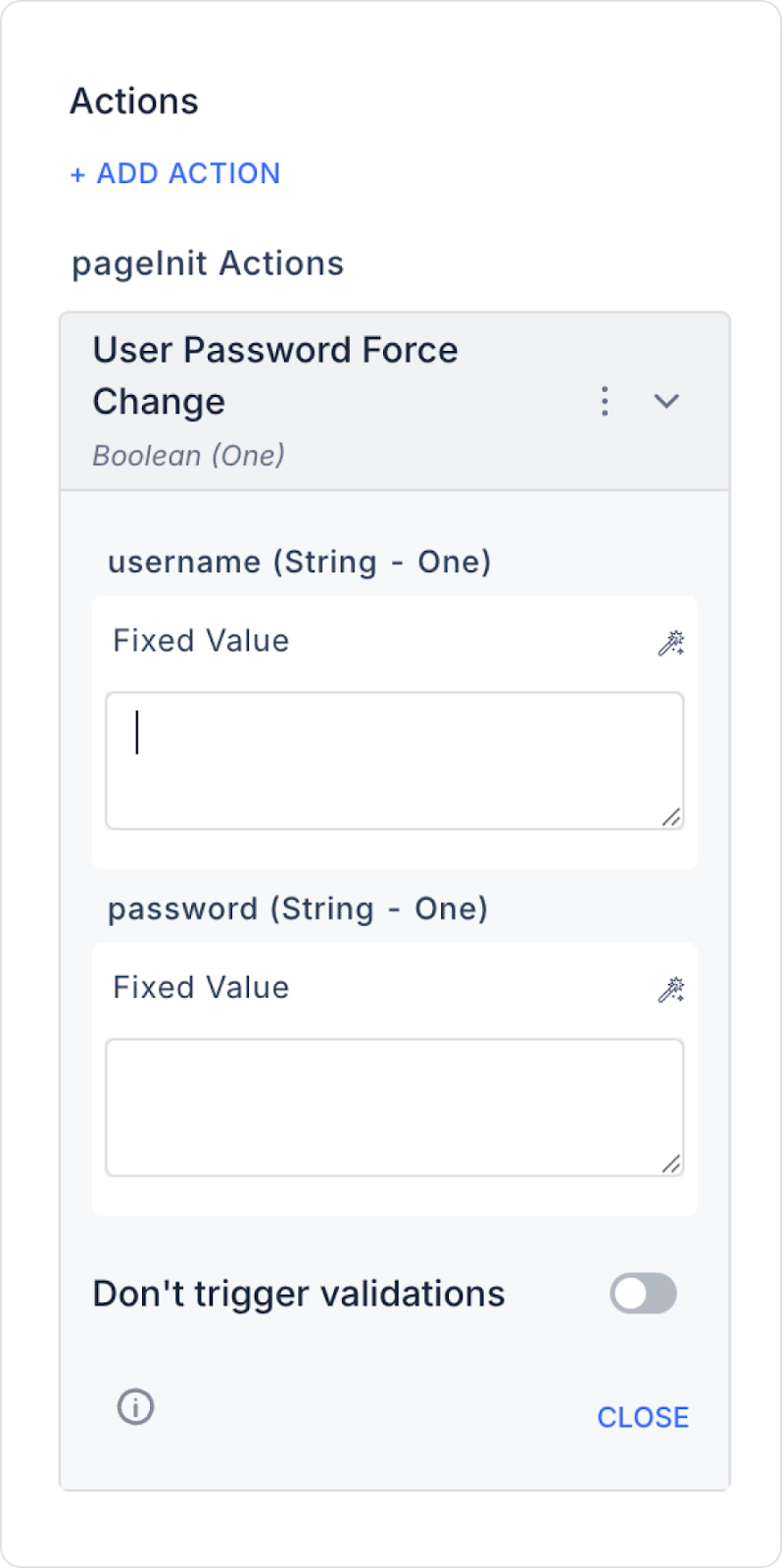
Bir lojistik uygulamasında, kamyon şoförleri zaman zaman şifrelerini unutabiliyor. “ForgotPassword” süreci custom provider kullanıldığı için devreye girmiyor ve kullanıcı kendi şifresini sıfırlayamıyor. Bu durumda yönetici, User Password Force Change aksiyonu ile şoför için yeni bir parola tanımlayabiliyor.
Kullanıcı Parolasını Admin Tarafından Zorla Değiştirme
User Password Force Change Aksiyonunu Yapılandırma
Çalışma Mantığı
Bu yapılandırmayla, yönetici “Parola Yenile” butonuna tıkladığında sistemdeki kullanıcının parolası anında değiştirilir. Kullanıcı, kendisine iletilen bu yeni parola ile sisteme giriş yapabilir.
Teknik Riskler